.jpg)
Cómo compartir pantalla en Google Meet: guía rápida (todos los dispositivos)
Aprende a presentar mejor con nuestra guía para compartir pantalla en Google Meet.
Compartir pantalla en Google Meet es clave para presentaciones, colaboración y formación.
Esta guía te muestra paso a paso cómo compartir tu pantalla en Google Meet. Cubrimos todos los dispositivos y ofrecemos consejos para optimizar y resolver problemas; serás un experto al terminar.
¿Qué es compartir pantalla en Google Meet?
Compartir pantalla te permite mostrar todo tu escritorio, una ventana o una pestaña específica en Google Meet. Comparte documentos, diapositivas, vídeos, datos, etc. con participantes o colegas. Además, Google Meet permite compartir el audio de tus presentaciones desde pestañas de Chrome.
Cómo compartir pantalla en Google Meet según dispositivo
Para escritorio (Windows, macOS, Linux, ChromeOS)
- Abrir Google Meet: Visita el sitio web de Google Meet y haz clic para unirte o iniciar una reunión, como lo harías normalmente.
- Elige la opción Presentar: En la barra de herramientas de la reunión verás un icono para Presentar ahora. Esto te permitirá compartir pantalla; haz clic ahí (ver más abajo).
- Selecciona qué compartir: Verás tres opciones aquí. Simple: selecciona la opción que mejor se ajuste a tus necesidades. Las tres opciones son:
- Tu pantalla completa: Comparte todo lo visible en tu escritorio.
- Una ventana: Comparte sólo una ventana de aplicación.
- Una pestaña: Ideal para compartir contenido con audio (e.g., videos, animaciones).
- Confirma el uso compartido: Haz clic en la pestaña, ventana o pantalla adecuada, luego haz clic en Compartir.
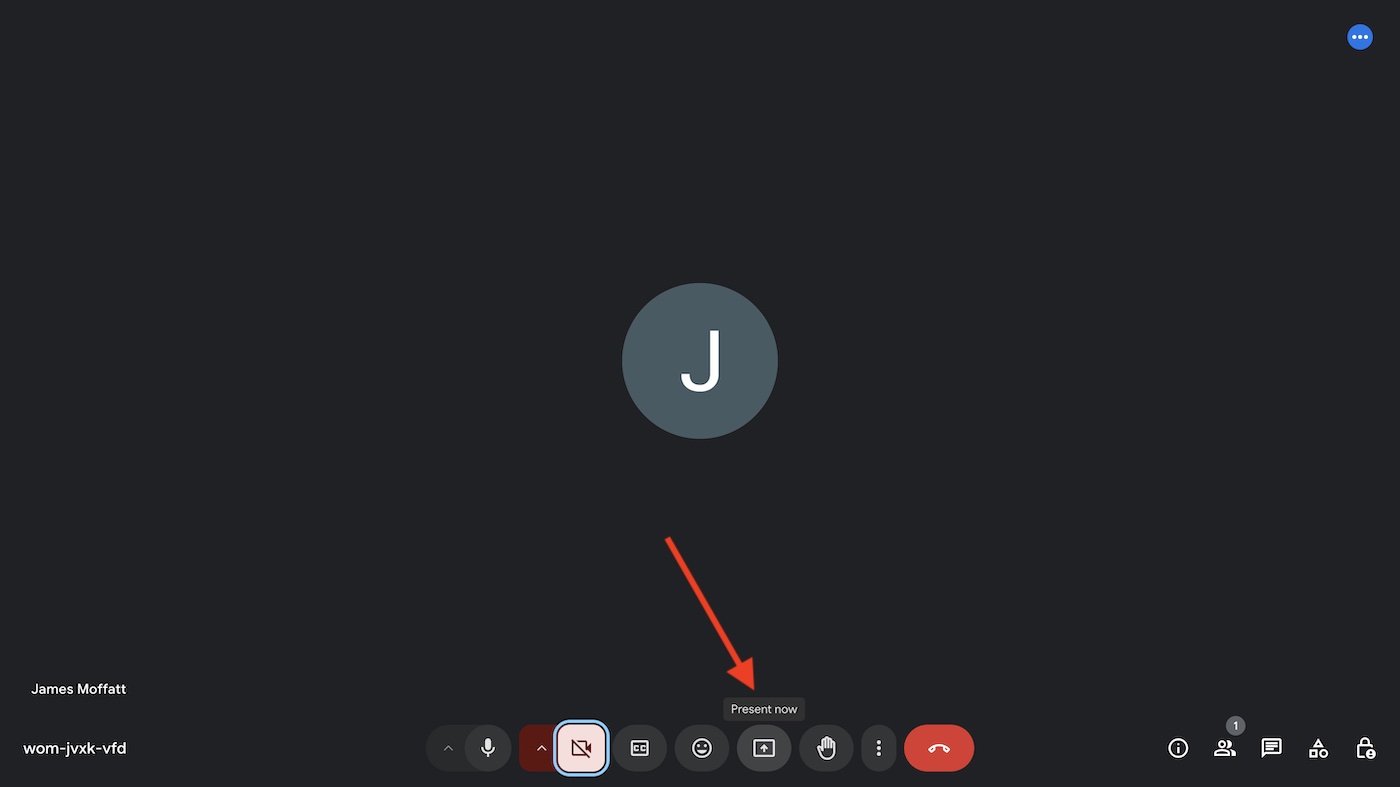
Detener presentación:
- Haz clic en Dejar de compartir en la barra o en el banner "Estás presentando" abajo a la derecha y luego en Dejar de presentar.
Consejo:
- Si también quieres compartir audio, selecciona la opción de compartir Una pestaña y comparte la pestaña de Chrome.
Haz que tus
reuniones cuenten
Más de 100.000 usuarios lo aman y confían en él:
- Graba y transcribe reuniones automáticamente
- Notas, resúmenes y tareas accionables muy precisas con IA
- Funciona con Zoom, Google Meet y Microsoft Teams
- Ahorra tiempo y haz seguimiento con vídeos asíncronos rápidos
Solo conecta tu calendario de trabajo de Google o Microsoft para empezar.
Para Android
Para compartir pantalla:
- Abrir la app de Google Meet: Descarga y abre la app de Google Meet en Play Store.
- Unirse a una reunión: Selecciona una reunión programada, introduce un código o inicia una nueva.
- Toca Más opciones: Toca el menú de tres puntos en la esquina inferior derecha.
- Selecciona Compartir pantalla: Toca Compartir pantalla en el popup y luego haz clic en Iniciar compartir. Tu pantalla se mostrará a los participantes.
- Compartir audio: Marca la casilla en el popup "Presentar a todos" si quieres compartir audio también. Esto no está disponible en todos los dispositivos; solo en la app de Google Meet.
Detener presentación:
- Vuelve a la app de Google Meet.
- Toca Dejar de compartir y luego Ok.
Para iPhone y iPad
Para compartir pantalla:
- Abrir la app de Google Meet: Instala desde App Store e inicia sesión.
- Unirse a una reunión: Elige una reunión activa o introduce un código.
- Toca Más opciones: En la esquina inferior derecha, toca el menú de tres puntos.
- Selecciona Compartir pantalla: Toca Compartir pantalla.
- Iniciar transmisión: Confirma compartir la pantalla tocando Iniciar transmisión. Tu pantalla ya es visible para todos en la reunión.
Durante la presentación:
- Navega por tu pantalla para mostrar archivos o apps.
- Para audio, asegúrate de que tu micrófono no esté silenciado.
Detener presentación:
- Abre Google Meet.
- Toca el botón Detener transmisión.
⚡️ Impulsa la productividad de tus reuniones
Unirse a Google Meet solo para presentar
Así, solo se mostrará tu ventana/app en la reunión, sin audio/vídeo.
- Abrir la app de Google Meet: Abre la app en tu móvil y toca una reunión próxima.
- En vez de tocar Unirse, toca Compartir pantalla.
- En la ventana "About screen sharing", toca continuar.
- En la reunión, toca Empezar ahora y comenzarás a presentar.
Compartir contenido específico
Compartir una pestaña de Chrome con audio
- Haz clic en Presentar ahora > Una pestaña de Chrome.
- Selecciona la pestaña que quieras compartir.
- El audio se comparte por defecto al compartir una pestaña de Chrome.
- Para cambiar de pestaña, haz clic en Compartir esta pestaña en su lugar en el banner.
Compartir Google Docs, Slides o Sheets
Puedes compartir Google Docs, Slides y Sheets en Meet, pero la sugerencia de compartir solo aparece en Chrome o Edge y no en modo incógnito:
- Abre tu archivo.
- Haz clic en Presentar una pestaña como modo de compartir.
- Ahora podrás dar acceso al archivo o adjuntarlo al evento de la reunión en el calendario.
- Tu archivo es visible para los participantes, que recibirán una notificación.
Solución de problemas al compartir pantalla
¿Por qué no puedo compartir mi pantalla?
- Restricciones de administrador: Los controles del anfitrión o políticas pueden bloquear el uso compartido.
- Navegador no compatible: Usa versiones actualizadas de Chrome, Firefox o Edge.
- Limitaciones del hardware: Asegúrate que tu dispositivo soporte compartir pantalla.
Los participantes no ven mi pantalla con claridad
- Mejora la conexión a Internet: Cambia a una red más potente si compartir pantalla afecta tu conexión.
- Ajusta Configuraciones de Compartir: Compartir solo ventana o pestaña reduce uso de ancho de banda y mejora imagen.
Consejos profesionales para compartir pantalla
- Prepárate con anticipación: Cierra pestañas o apps irrelevantes para evitar distracciones o mostrar info personal.
- Silencia notificaciones: Activa modo No molestar durante la reunión para evitar interrupciones.
- Activa aceleración por hardware: En Chrome, ve a Configuración > Sistema > Usar aceleración por hardware cuando esté disponible y reinicia el navegador.
Mejora tus reuniones con notas impulsadas por IA
Compartir pantalla mejora la colaboración, pero es esencial capturarla correctamente. Bubbles, asistente de reuniones AI, puede grabar, transcribir y resumir tus sesiones en Google Meet.
Cómo usar Bubbles con Google Meet:
- Regístrate en Bubbles: Accede a la app de Bubbles y crea una cuenta gratuita. Conecta tu calendario para integrar reuniones automáticamente. Otra opción es descargar la extensión para Chrome/Edge de Bubbles.
- Invita a Bubbles: Bubbles se unirá automáticamente si conectas tu calendario. Si no, invita a Bubbles desde la extensión/app para que el anotador se una y tome notas al instante.
- Recibe resumen y tareas: Tras la reunión, Bubbles enviará un email con el seguimiento. En el correo encontrarás un resumen detallado y tareas personalizadas, junto con un enlace a la grabación completa y la transcripción.
Dominando las herramientas para compartir pantalla de Google Meet e integrando asistentes AI como Bubbles, transformarás tus reuniones y mejorarás la colaboración y comunicación de tu equipo. ¡Feliz presentación!
⚡️ Impulsa la productividad de tus reuniones
Descubre cómo en menos de 2 min:
Colabora mejor con tu equipo
Hazte entender con mensajes de pantalla, video y audio. Bubbles es gratuito y ofrece grabaciones ilimitadas con un solo clic.
.avif)
Colabora mejor con tu equipo
Hazte entender con mensajes de pantalla, video y audio. Bubbles es gratuito y ofrece grabaciones ilimitadas con un solo clic.
.avif)






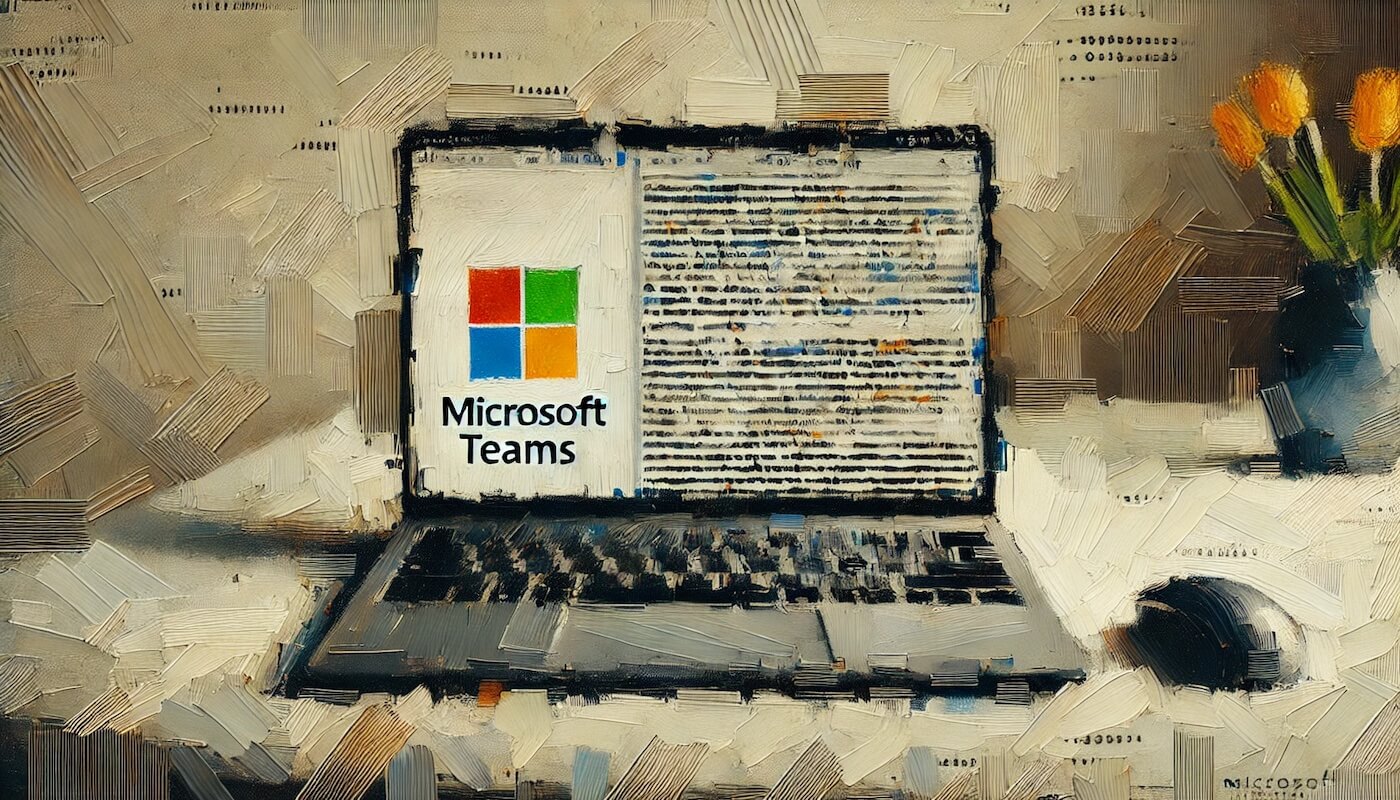



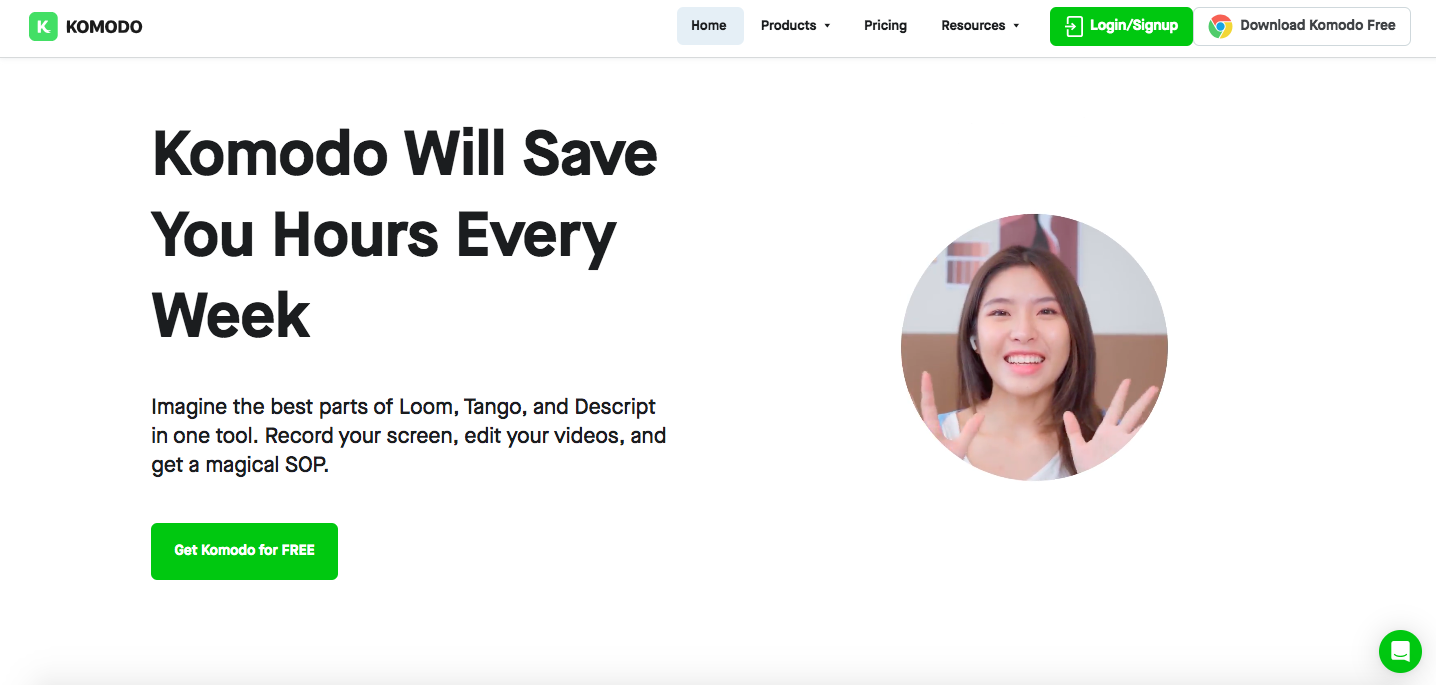
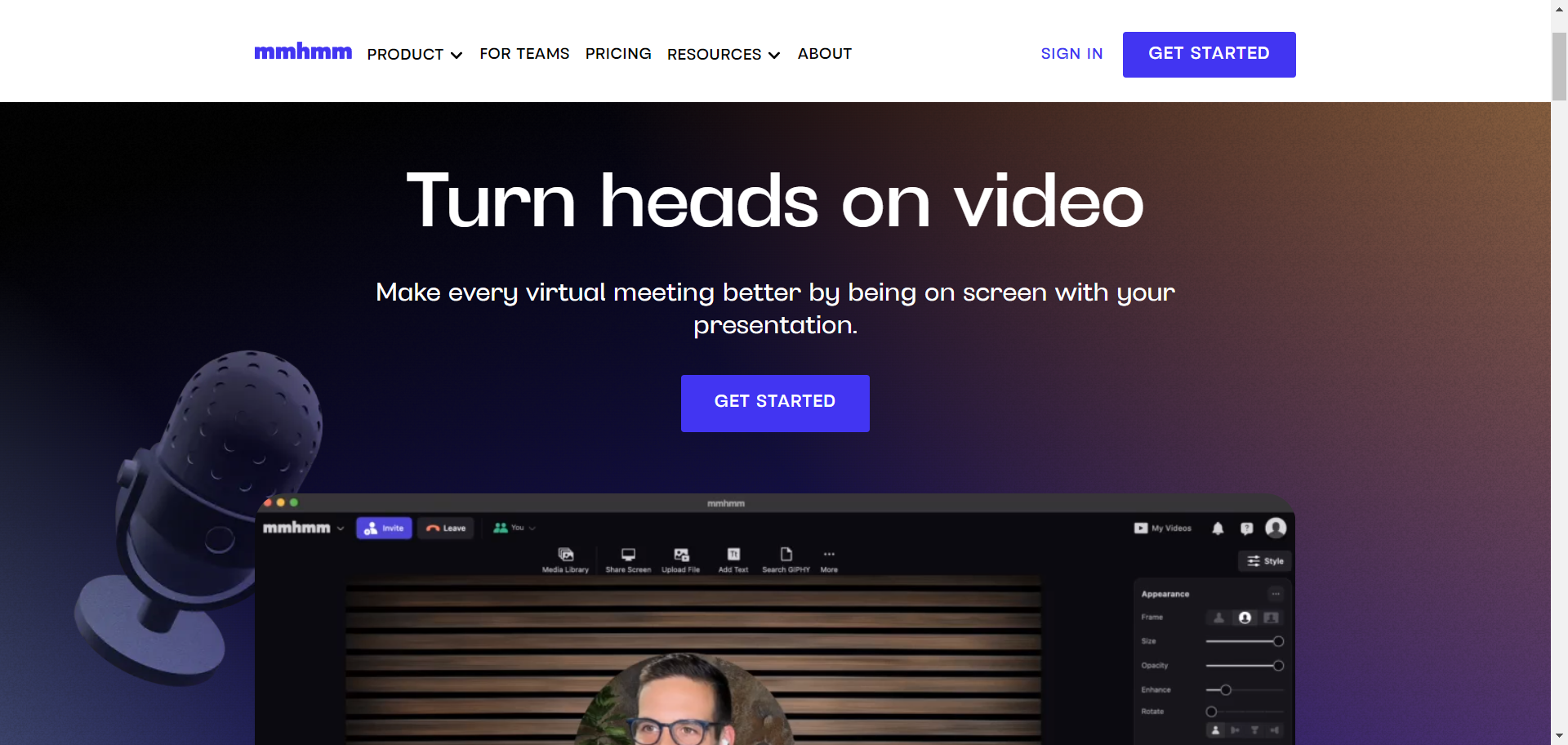
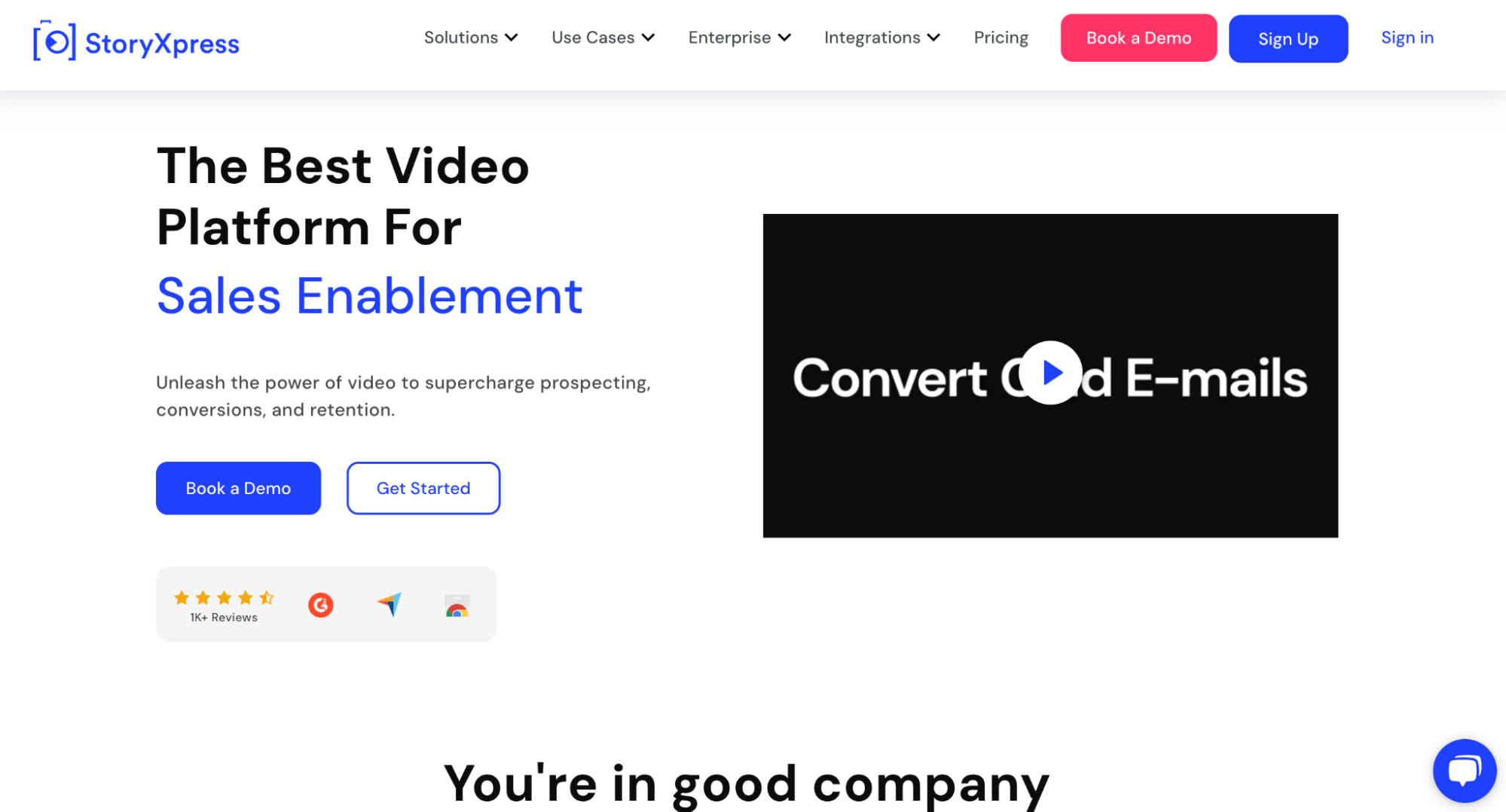
.avif)